面向对象的 Python - 环境设置
本章将详细介绍如何在本地计算机上设置 Python 环境。
先决条件和工具包
在继续学习 Python 之前,我们建议您检查是否满足以下先决条件 −
您的计算机上安装了最新版本的 Python
安装了 IDE 或文本编辑器
您已经熟悉使用 Python 编写和调试的基本知识,也就是说,您可以在 Python 中执行以下操作 −
能够编写和运行 Python 程序。
调试程序并诊断错误。
使用基本数据类型。
编写for 循环、while 循环和 if 语句
代码 函数
如果您没有任何编程语言经验,您可以在 https://www.w3ccoo.com/ 上找到大量 Python 初学者教程
安装 Python
以下步骤详细介绍了如何在本地计算机上安装 Python −
步骤 1 − 转到 Python 官方网站 https://www.python.org/,单击 下载 菜单并选择最新版本或您选择的任何稳定版本。
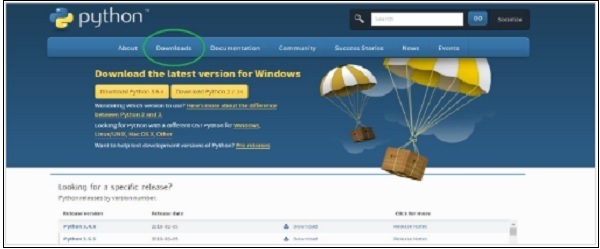
步骤 2 −保存您正在下载的 Python 安装程序 exe 文件,下载后打开它。单击运行并默认选择下一步选项并完成安装。
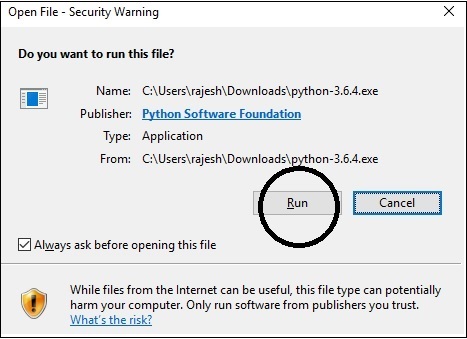
步骤 3 − 安装后,您现在应该会看到 Python 菜单,如下图所示。选择 IDLE(Python GUI)启动程序。
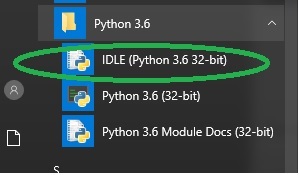
这将启动 Python shell。输入简单的命令来检查安装。
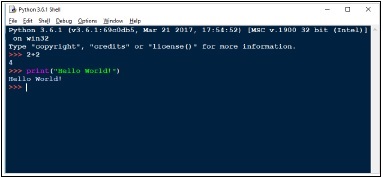
选择 IDE
集成开发环境是一个面向软件开发的文本编辑器。您必须安装一个 IDE 来控制编程流程并在使用 Python 时将项目分组在一起。以下是一些可在线使用的 IDE。您可以根据需要选择一个。
- Pycharm IDE
- Komodo IDE
- Eric Python IDE
注意 − Eclipse IDE 主要用于 Java,但它有一个 Python 插件。
Pycharm

Pycharm 是一款跨平台 IDE,是目前最流行的 IDE 之一。它提供编码帮助和分析,包括代码完成、项目和代码导航、集成单元测试、版本控制集成、调试等。
下载链接
https://www.jetbrains.com/pycharm/download/#section=windows支持的语言 − Python、HTML、CSS、JavaScript、Coffee Script、TypeScript、Cython、AngularJS、Node.js、模板语言。
屏幕截图
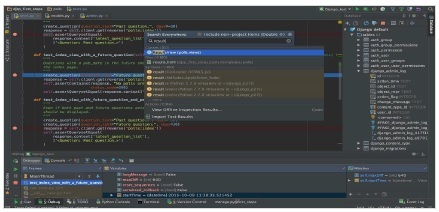
为何选择?
PyCharm 为其用户提供以下功能和优势 −
- 跨平台 IDE,兼容 Windows、Linux 和 Mac OS
- 包含 Django IDE,以及 CSS 和 JavaScript 支持
- 包含数千个插件、集成终端和版本控制
- 与 Git、SVN 和 Mercurial 集成
- 提供 Python 智能编辑工具
- 轻松与 Virtualenv、Docker 和 Vagrant 集成
- 简单的导航和搜索功能
- 代码分析和重构
- 可配置注入
- 支持大量 Python 库
- 包含模板和 JavaScript 调试器
- 包含 Python/Django 调试器
- 可与 Google App Engine、其他框架和库配合使用。
- 具有可自定义的 UI、VIM 模拟可用
Komodo IDE

它是一款多语言 IDE,支持 100 多种语言,基本上适用于 Python、PHP 和 Ruby 等动态语言。它是一款商业 IDE,提供 21 天免费试用,功能齐全。ActiveState 是管理 Komodo IDE 开发的软件公司。它还提供了 Komodo 的精简版,称为 Komodo Edit,用于简单的编程任务。
此 IDE 包含从最基本到高级的各种功能。如果您是学生或自由职业者,那么您可以以实际价格的近一半购买它。但是,对于来自公认机构和大学的教师和教授来说,它是完全免费的。
它具有您进行 Web 和移动开发所需的所有功能,包括对所有语言和框架的支持。
下载链接
Komodo Edit(免费版)和 Komodo IDE(付费版)的下载链接如下 −
Komodo Edit(免费)
https://www.activestate.com/komodo-editKomodo IDE(付费)
https://www.activestate.com/komodo-ide/downloads/ide屏幕截图
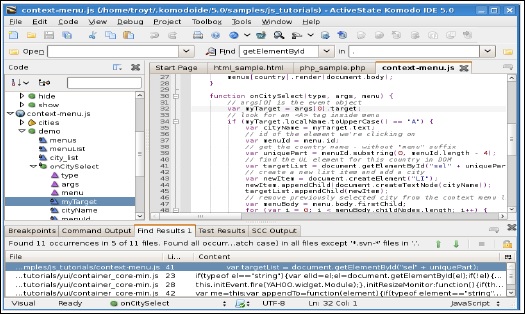
为何选择?
- 功能强大的 IDE,支持 Perl、PHP、Python、Ruby 等。
- 跨平台 IDE。
它包括基本功能,如集成调试器支持、自动完成、文档对象模型 (DOM) 查看器、代码浏览器、交互式 shell、断点配置、 代码分析、集成单元测试。简而言之,它是一款专业的 IDE,具有一系列提高生产力的功能。
Eric Python IDE

它是一款适用于 Python 和 Ruby 的开源 IDE。Eric 是一款功能齐全的编辑器和 IDE,用 Python 编写。它基于跨平台 Qt GUI 工具包,集成了高度灵活的 Scintilla 编辑器控件。IDE 的配置性很高,您可以选择使用什么和不使用什么。您可以从以下链接下载 Eric IDE:
https://eric-ide.python-projects.org/eric-download.html为何选择
- 出色的缩进、错误突出显示。
- 代码帮助
- 代码完成
- 使用 PyLint 清理代码
- 快速搜索
- 集成 Python 调试器。
屏幕截图
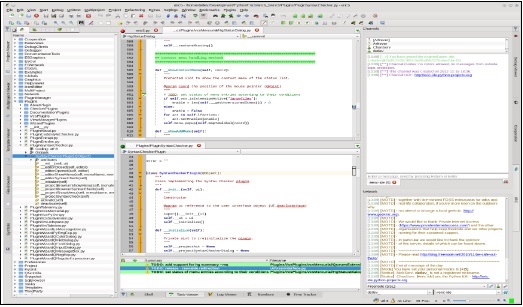
选择文本编辑器
您可能并不总是需要 IDE。对于诸如学习使用 Python 或 Arduino 编写代码之类的任务,或者在 shell 脚本中处理快速脚本以帮助您自动执行某些任务时,简单轻量级的以代码为中心的文本编辑器就可以了。此外,许多文本编辑器还提供语法突出显示和程序内脚本执行等功能,类似于 IDE。这里给出了一些文本编辑器 −
- Atom
- Sublime Text
- Notepad++
Atom 文本编辑器

Atom 是由 GitHub 团队构建的可破解文本编辑器。它是一个免费的开源文本和代码编辑器,这意味着您可以阅读、修改所有代码以供自己使用,甚至可以贡献改进。它是一个跨平台的文本编辑器,兼容 macOS、Linux 和 Microsoft Windows,支持用 Node.js 编写的插件和嵌入式 Git Control。
下载链接
https://atom.io/屏幕截图
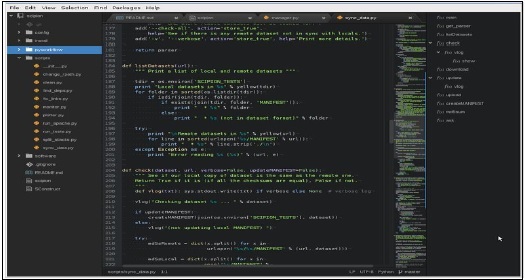
支持的语言
C/C++、C#、CSS、CoffeeScript、HTML、JavaScript、Java、JSON、Julia、Objective-C、PHP、Perl、Python、Ruby on Rails、Ruby、Shell script、Scala、SQL、XML、YAML 等等。
Sublime Text 编辑器

Sublime text 是一款专有软件,它为您提供免费试用版 供您在购买前进行测试。根据 stackoverflow.com,它是第四大最受欢迎的开发环境。
它提供的一些优势是其惊人的速度、易用性和社区支持。它还支持多种编程语言和标记语言,用户可以使用插件添加功能,这些插件通常由社区构建并在自由软件许可下维护。
屏幕截图
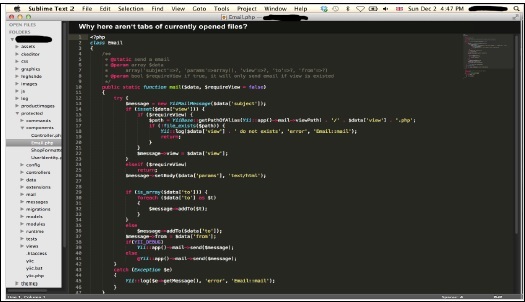
支持的语言
- Python、Ruby、JavaScript 等。
为何选择?
自定义键绑定、菜单、代码片段、宏、完成等。
自动完成功能
- 快速插入文本和使用代码片段、字段标记和占位符通过 sublime text 代码片段编写代码
快速打开
跨平台支持 Mac、Linux 和 Windows。
将光标跳转到您想要去的地方
选择多行、单词和列
Notepad ++
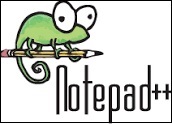
它是一个免费的源代码编辑器和记事本替代品,支持从 Assembly 到 XML 的多种语言,包括 Python。在 MS Windows 环境中运行,其使用受 GPL 许可证的约束。除了语法突出显示之外,Notepad++ 还有一些对程序员特别有用的功能。
屏幕截图
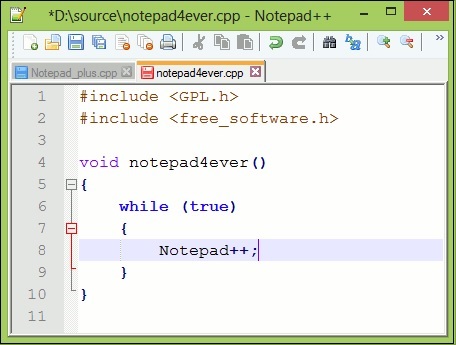
主要功能
- 语法高亮和语法折叠
- PCRE(与 Perl 兼容的正则表达式)搜索/替换
- 完全可定制的 GUI
- SAuto 完成
- 选项卡式编辑
- 多视图
- 多语言环境
- 可使用不同参数启动
支持的语言
- 几乎所有语言(60 多种语言),如 Python、C、C++、C#、Java 等。


